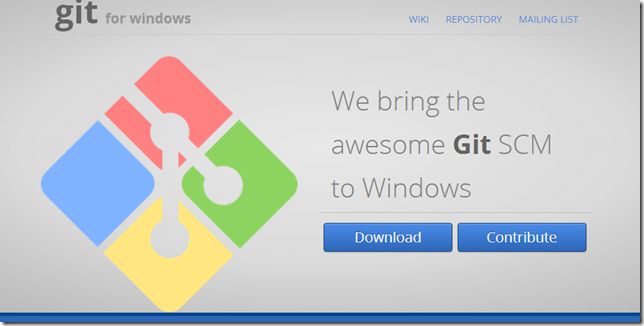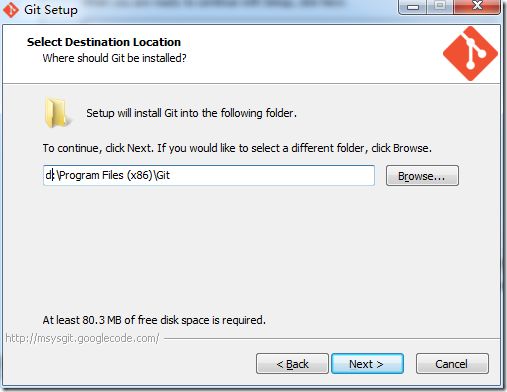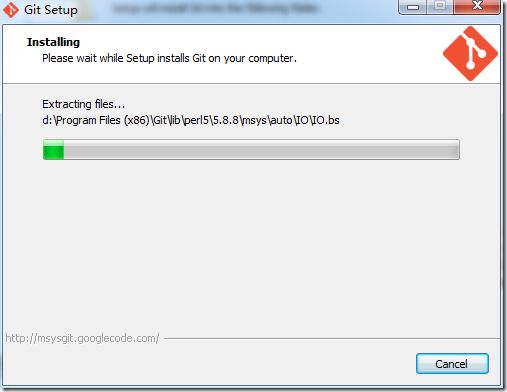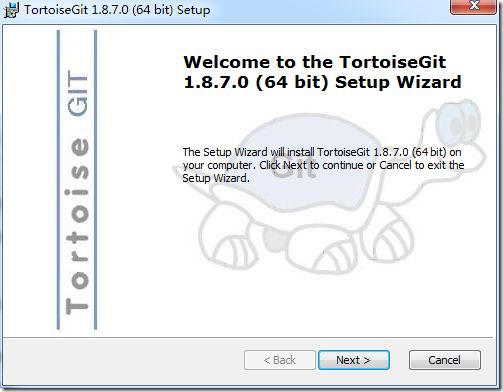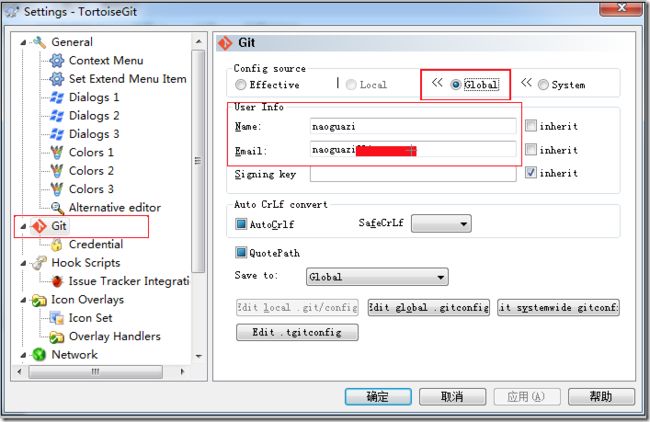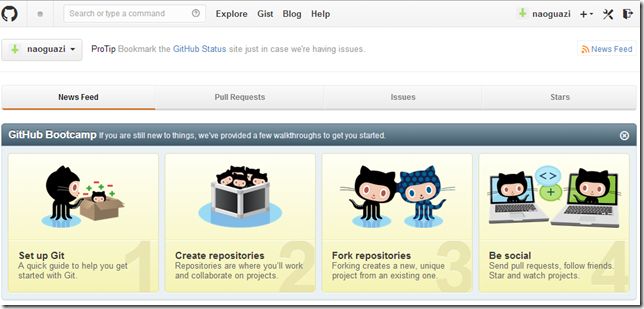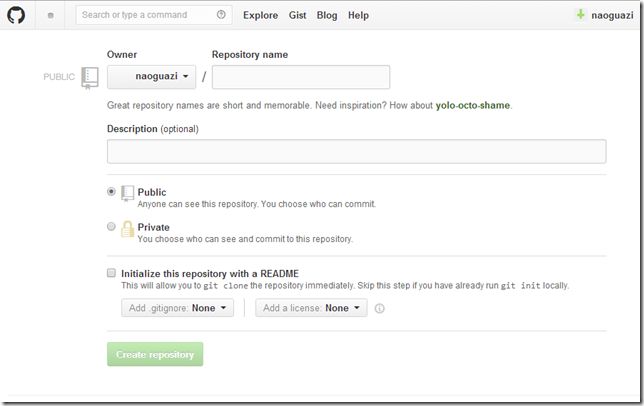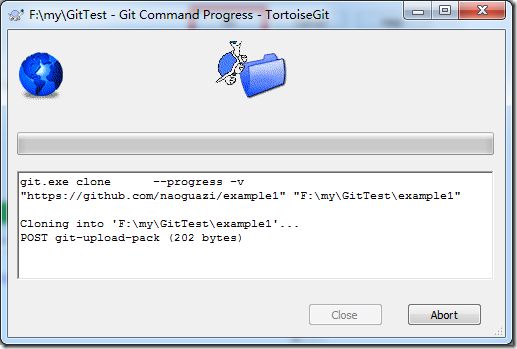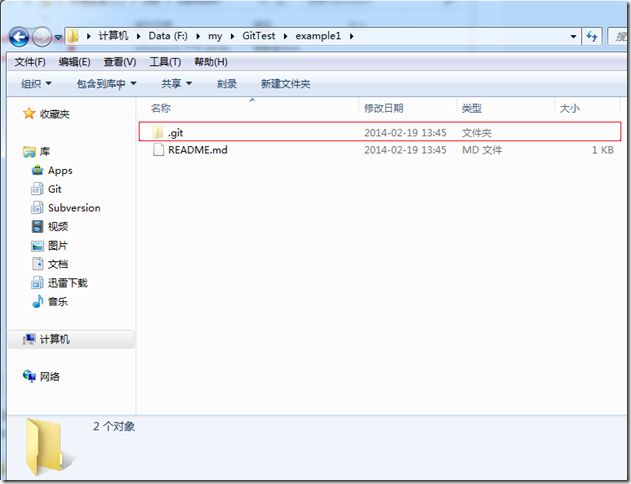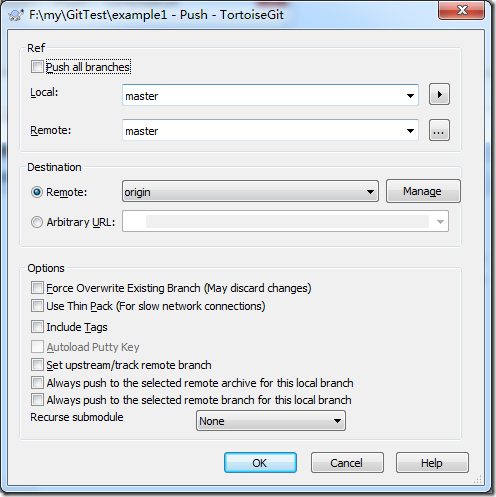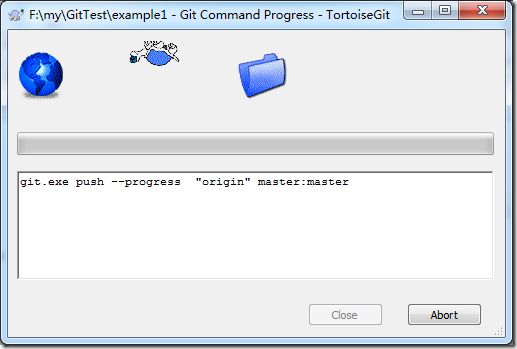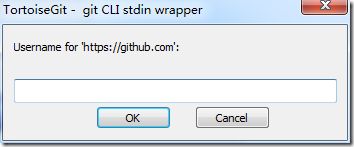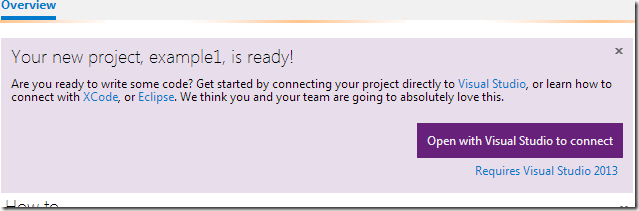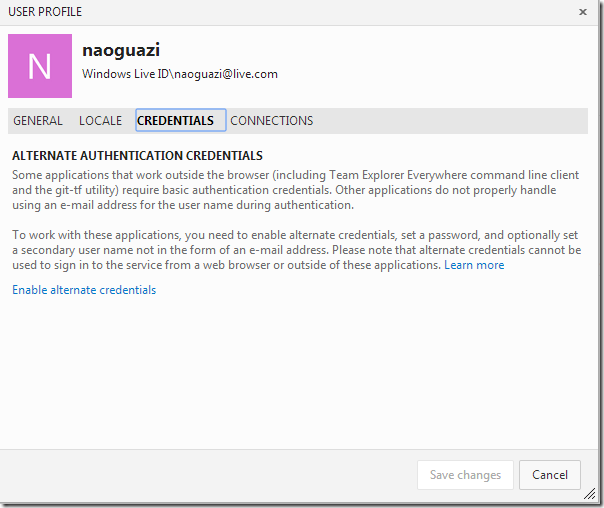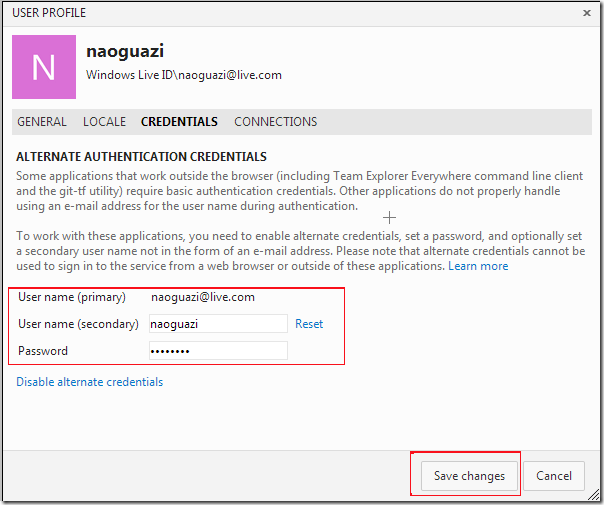通过TortoiseGit来使用Github或Visual Studio Online版本控制管理【git之旅】
一、前言
关于Git源码不再多阐述,它就是一款开源分布式版本控制工具,它在源码管理领土上目前为止,使用者比例很大,越来越多的人使用该工具来管理项目源码,且相当多的开源的项目都移步到Github中,如:jquery,reddit,node.js,redis等等。Vistual Studio Online也提供了版本控制管理功能的云端服务,让开发人员能够使用版本控制功能,免去管理版本控制工具的服务器的琐碎工作。而在客户端,只要有安装Visual Studio,就可以通过Visual Studio的IDE整合界面,来使用这两个云端服务所提供的版本控制管理功能。
在客户端除了通过Visual Studio的IDE来使用GitHub、Visual Studio Online的版本控制功能之外,也可以选择使用TortoiseGit来使用这两个云端服务。
本文主要介绍如何通过TortoiseGit来使用Github或Visual Studio Online版本控制管理,为了自己留个记录,也希望能帮助到有需要的童鞋们。大家跟我的步骤开始你的git之旅吧。Come On!
二、安装Git for windows
下面的所以操作都必须先安装git for windows,接下来安装TortoiseGit,这样才能通过TortoiseGit来使用版本控制功能,安装git for windows。
1.下载git for windows 可以从官网中下载最新版,猛击这里下载。Git for windows 官网
访问外国网站慢的童鞋可以点这里下载(这里的版本是1.8.5.2),来下我… 密码:aknk。感谢百度网盘提供下载平台。
2.下载完之后开始来安装git for windows ,安装步骤很简单,一直点下一步即可。
三、安装Tortoise Git
安装完git for windows之后,接下来安装Tortoise Git。之后就可以使用TortoiseGit来使用版本控制功能。
Tortoise Git的安装步骤:
1、下载最新版 Tortoise Git,访问外国网站慢的童鞋可以点这里下载(这里的版本是1.8.7.0),来下我… 密码:f853。感谢百度网盘提供下载平台。
2.下载完毕之后,开始安装Tortoise Git,安装步骤同样也很简洁,一直按下一步即可。
3.设定TortoiseGit执行时,Git功能所需要的使用者资讯。在这里特别要说明的是,在这个步骤所输入的使用者资讯,单纯作为git记录使用,与账号密码等使用者验证功能无关。
四、使用GitHub的版本控制管理功能(Public Repository)
安装完Tortoise Git之后,需要上Github.com官网中注册一个账号,接下来就可以在github上建立一个Public Repository来作为版本控制的单元。
这时先记下这个新Repository的URL,作为后续Clone Repository到本地电脑的凭证。
接着在本地电脑中,选择一个文件夹作为项目源码管理工具的文件存取,且Clone刚刚新建的Repository到这个文件夹下。
这时,作为我们开发人员或前端攻城师们就可以使用GitHub的版本控制功能。按照下面的步骤,你就可以Commit文件资料至GitHub的Repository中。如图所示。
五、使用Visual Studio Online的版本控制管理功能(Private Respository)
上面阐述的都是关于github的,github虽然很方便,但是放在github上的源码会是Public Repository,也就是说任何人都可以下载,如果不是非开源项目,比方说公司自己内部的项目,我们又不希望项目的源码公开,那这样的话就需要付费,对于屌丝码农来说,会是一笔开支,在这种情况下可以使用Visual Studio Online的版本控制工具云端,让开发人员既可以使用版本控制,又不需要公开。当然,目前国内oschina.net和csdn.net也提供私有项目源码版本控制云端。这里只涉及到Visual Studio Online。Visual Studio Online免费也是有 条件的,使用账户的团队只有5人以下,使用则是免费的。非常适合个人或小团队开发项目时用。
1.首先到Visual Studio Online官网注册一个账户信息。接着就可以在Visual Studio Online上建立一个Private Respository来作为版本控制的单元。
创建成功后,这时我们需要Visual Studio Online的界面中,取得这个新Repository的URL,作为后续的Clone Repository到本地电脑的参数。
在开始Clone Repository到本地电脑之前,必须要在Visual Studio Online中,另外设置一组git功能所使用的账号和密码。而这个要特别说明的是,在这个步骤所输入的账户密码,是作为git使用者验证功能所使用的。
然后点击Enable alternate credentials
接着就可以按照上面的步骤进行操作了。
六、总结
今天你用git了吗,let’s go go go!